네이버 MYBOX 탐색기 다운로드 새롭게 바뀌었다.
- Windows/소프트웨어
- 2021. 2. 14. 09:00
네이버 N드라이브에서 네이버 클라우드로 이름을 바꾸고 2020년 11월 네이버 MYBOX(마이박스)라는 이름으로 또다시 변경하였습니다. 단순히 이름만 바뀌는 것은 아니겠으니 OneDrive나 드롭박스 같은 다른 클라우드 서비스를 이용하고 있다면 네이버 MYBOX 탐색기 다운로드를 해보고 어떠한 것이 더 좋고 또 어떠한 것이 불편한지 비교해보시면 좋을 것 같아요.

네이버 MYBOX 탐색기 다운로드는 사이트 두 곳에서 진행할 수 있는데요. 모든 사이트에서 받는 방법을 알려드리니까 편하신 사이트로 접속해서 받아주시면 됩니다.
네이버 MYBOX 탐색기 다운로드 - 1
먼저 알려드리는 사이트는 당연히 공식 사이트로 접속해서 받는 방법이겠죠. 네이버에 접속해서 바로 검색하도록 하겠습니다.

네이버 마이박스로 검색을 해주시면 검색 결과에 광고 부분과 사이트 링크가 보이실 거예요. 광고 내용을 클릭하셔도 접속 가능하고 사이트 링크를 클릭해도 접속할 수 있습니다.
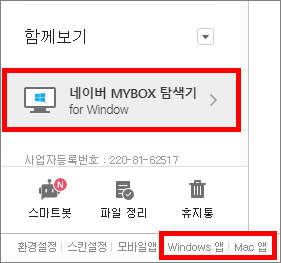
네이버 MYBOX 사이트로 접속했을 때 로그인이 되어있다면 바로 클라우드 화면이 나오는데요. 왼쪽 메뉴에서 스크롤 내려서 윈도우 운영체제 네이버 MYBOX 탐색기 버튼을 클릭하거나 하단에 Windows 앱 링크나 Mac 앱 링크를 클릭하세요.

윈도우 전용 다운로드를 클릭했을 때 사이트 중앙에 팝업 화면이 열리고 2.0 정식 버전과 Beta 버전을 받을 수 있는 버튼이 나옵니다. Mac 다운로드를 클릭하면 앱스토어 페이지가 열려요. 이제 어떤 버전으로 받을 것인지 선택하고 사용하고 계시는 윈도우 운영체제 비트에 맞게 버튼을 클릭합니다. 16.5MB 정도의 가벼운 파일 크기라서 다운로드는 금방 완료되네요.
네이버 MYBOX 탐색기 다운로드 - 2
공식 사이트로 접속해서 받는 방법으로 알려드렸는데 다음은 네이버 소프트웨어 사이트로 접속해서 받는 방법을 알려드리도록 하겠습니다.
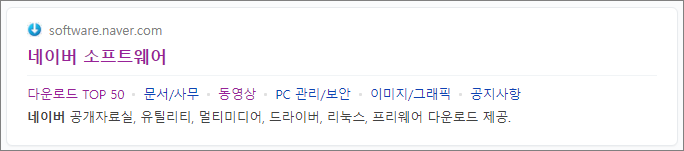
네이버 소프트웨어로 검색하면 나오는 검색 결과에서 사이트 링크를 클릭하고 접속해주세요. 네이버 소프트웨어는 다양한 유틸리티가 모여있는 사이트로 네이버에서 운영하고 있으니까 네이버 MYBOX 공식 사이트에서 설치 파일을 받으신 분들도 나중에 다른 유틸리티 프로그램을 찾아야 할 때 이용해보시는 것을 추천합니다.

네이버 소프트웨어로 접속해서 프로그램을 검색하면 되는데요. 한글로 네이버 마이박스로 입력해도 아무런 문제 없이 검색할 수 있습니다. 사용하고 계시는 운영제체에 맞게, 사용하고 싶은 버전을 선택하여 다운로드할 수 있는 페이지로 이동해주세요.

이제 오른쪽 무료 다운로드 버튼에 마우스 포인터를 가져다 놓으면 아래에 윈도우 운영체제 비트를 선택할 수 있는 설정이 열릴 거예요. 선택하시고 무료 다운로드 버튼을 클릭하여 네이버 MYBOX 탐색기 설치 파일을 받으시면 됩니다.
네이버 MYBOX 탐색기 실행하기
다운로드가 완료된 설치 파일을 실행해서 네이버 MYBOX 탐색기 프로그램을 설치하는 과정은 버튼 몇 번 클릭에 바로 완료되니까 생략하였습니다.
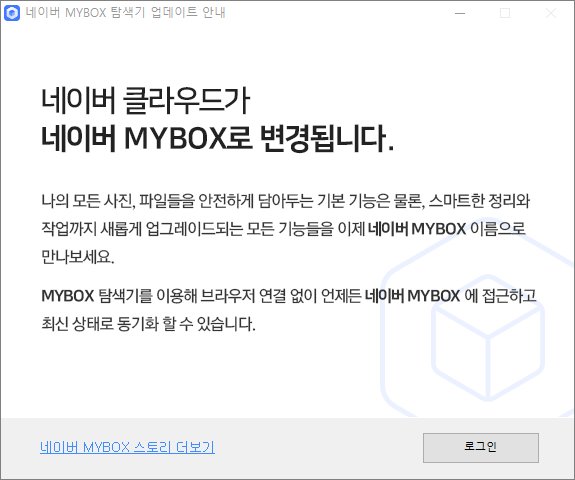
설치가 완료된 네이버 MYBOX 탐색기를 실행하니 처음 화면은 위와 같이 이름이 변경되었다는 알림이네요. 시간이 지나면 지금 보이는 알림은 자연스레 사라지지 않을까 생각합니다. 오른쪽 하단 로그인 버튼을 클릭하세요.

이제 여러분들이 사용하고 계시는 네이버 계정으로 로그인을 해주시면 되는데요. 중간에 체크할 수 있는 설정이 보이죠. 지금 화면에서 로그인을 했을 때 다른 컴퓨터에 로그인된 네이버 MYBOX는 로그아웃될 수 있게 설정하는 것입니다. 학생들이나 업무 출장으로 내 컴퓨터가 아닌 다른 컴퓨터에서 로그인해서 이용했을 때 실수로 로그아웃을 하지 않은 상황을 대비하여 제공하는 설정입니다.
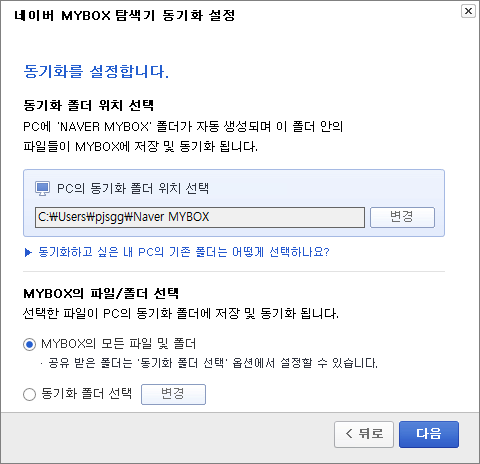
마지막으로 동기화 폴더 위치를 설정해주시면 되는데요. SSD 사용을 하고 계시는 분들이라면 프로그램을 설치할 때 드라이브 관리가 필요하기 때문에 설정이 필요합니다. HDD 사용자는 기본으로 설정된 위치로 설정하셔도 상관없어요. 이제 다음 버튼을 클릭하면 모든 설정이 완료되고 네이버 MYBOX 탐색기를 사용할 수 있습니다.
이 글을 공유하기





